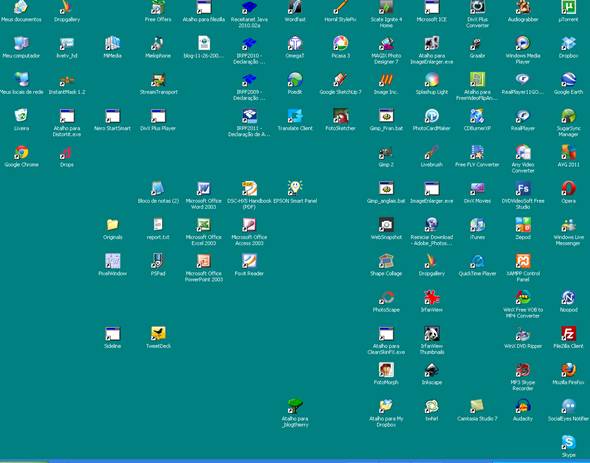A l’initiative de thebloom et relayé par blog.websourcing.fr je suis chargé de vous faire découvrir la liste de mes 10 logiciels gratuits préférés. Je trouve l’initiative plutôt sympa du fait que la plupart du temps on adopte souvent ce que notre voisin fait, c’est l’esprit un peu grégaire, mais ça fait souvent gagner du temps, surtout quand le voisin sait de quoi il parle.
A l’initiative de thebloom et relayé par blog.websourcing.fr je suis chargé de vous faire découvrir la liste de mes 10 logiciels gratuits préférés. Je trouve l’initiative plutôt sympa du fait que la plupart du temps on adopte souvent ce que notre voisin fait, c’est l’esprit un peu grégaire, mais ça fait souvent gagner du temps, surtout quand le voisin sait de quoi il parle.
Voilà une photo de mon fond d’écran, vous allez pouvoir percevoir quelques icones qui vous sont peut-être familiers. Je n’ai pas eu de mal à faire ma sélection, la liste a été dressée en quelques secondes, tant je suis familier avec ces outils.
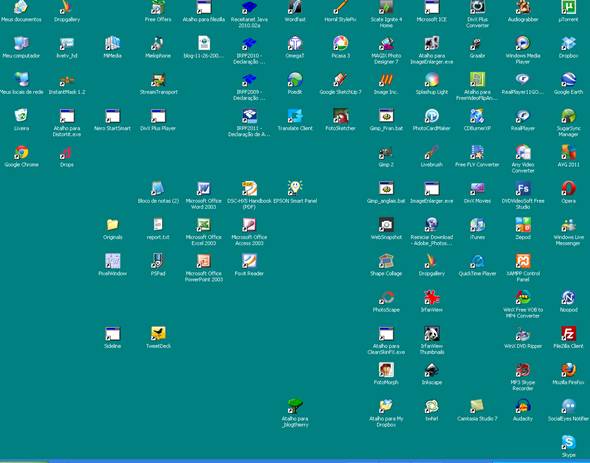
1) Photoscape (retouche photo) dont j’ai parlé ici : usage ultra journalier pour ce blogue et usage familliale
Photoscape.org
2) Filezilla (ftp): outil du technicien informaticien de base pour accéder à nos hébergements. Je pense que cet outil est le plus populaire parmi les geeks.
filezilla-project.org
3) Mp3 skype recorder: pour enregistrer mes conversations skype, plutôt utile pour mes cours d’italien en ligne, pour enregistrer toutes les conversations avec l’administration et autres services après-vente. Sachez que ça fait un effet bœuf quand vous dites que vous enregistrez toutes les conversations à votre interlocuteur.
voipcallrecording.com
4) Audacity: outil pour faire du montage audio et enregistrer de la musique (cf mon billet ici) usage hebdomadaire). C’est plutôt un outil spécialisé pour celui qui fait un peu de prise de son. J’utilise l’outil à 2% de ses capacités, car la plupart du temps j’enregistre de son sur internet.
audacity.sourceforge.net
5) Ziepod pour le téléchargement des podcasts (usage quotidien). Outil indispensable pour mes émissions préférés. En tant qu’expatrié c’est carrément ultra utile. cf mon billet sur mes podcast geek préférés . La version gratuite n’offre pas la vidéo, mais je la visionne sur windows media player.
www.ziepod.com
6) utorrent pour le téléchargement de fichiers, ce n’est surement pas le meilleur outil , mais il est relativement léger. Je télécharge des films avec ce logiciel. Je sais qu’en France c’est maintenant un peu dangereux, au Brésil ça va le devenir, mais comme on peut également acheter les films pour 2 euros dans la rue… .
www.utorrent.com
7) Skype pour téléphoner en longue distance (usage quasi quotidien). J’utilise skype depuis 7 ans! Avant j’utilise le call back! Nostalgie! en 2000 je payais jusqu’à 4000 euros de téléphone! Un vrai miracle cet outil.
www.skype.com
8) Foxit pour lire mes documents pdf, c’est une solution très légère et rapide que j’utilise depuis des années. Un des premiers logiciels que j’installe quand j’ai un nouveau pc.
www.foxitsoftware.com
9) GIMP logiciel de retouche photo professionnel que j’utilise de plus en plus. Si vous vous lancez dans la photo et dans la retouche, c’est vraiment l’outil qu’il faut. De prise en main assez difficile, une fois les premiers concepts bien compris, on adore.
www.gimp.org
10) Audiograbber pour transformer mes CD en mp3. Usage en perte de vitesse, puisqu’au Brésil on peut acheter directement les cd mp3 dans tous les commerces et pas cher du tout.
www.audiograbber.com.fr
Voilà j’ai fait le tour! La tendance tout de même est d’utiliser les webapp plutôt que des logiciels hébergés sur PC.
Notez que cette liste ne renvoie pas au sited’origine, mais vous saurez très bien en trouver la source.


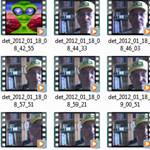




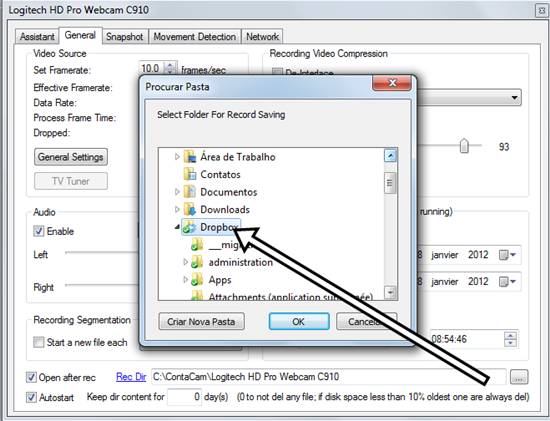
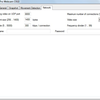




 A l’initiative de
A l’initiative de